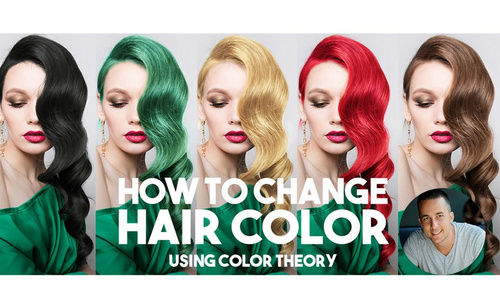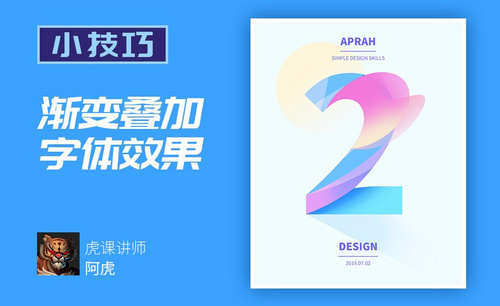PS怎么变颜色
ps怎么更换颜色?
PS是一款图象处理软件,拥有多个强大的功能,为图片更换颜色也是我们经常会用到的操作,今天我们就一起来学习,PS怎么将黑色更换为其他的颜色,相信你学会这个操作,就可以随心所欲的改变图片了。
1、本课主要是讲如何将黑色在Photoshop中更换为其他的颜色。

2、【打开】PS软件,【打开】案例文档,按【Ctrl+G】编组,【选择】图层蒙版,移动至图组。【打开】图组,【新建】色相饱和度图层,根据需要的颜色调整参数至合适的效果。
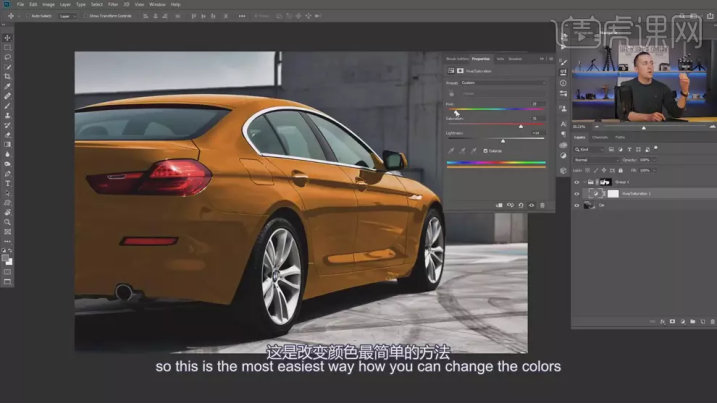
3、【新建】曲线图层,具体参数如图示。

4、第二种方法是通过曲线图层更改颜色,【隐藏】色相饱和度图层,【选择】曲线图层,打开【属性面板】,选择【红色】,具体参数如图示。
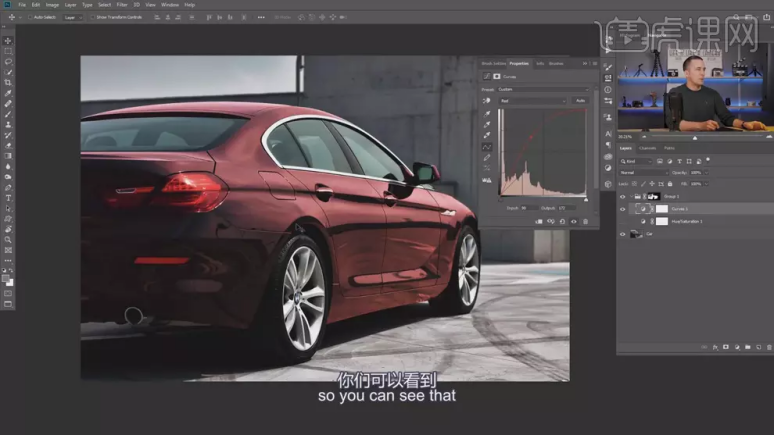
5、选择【绿色】,具体参数如图示。

6、选择【蓝色】,具体参数如图示。
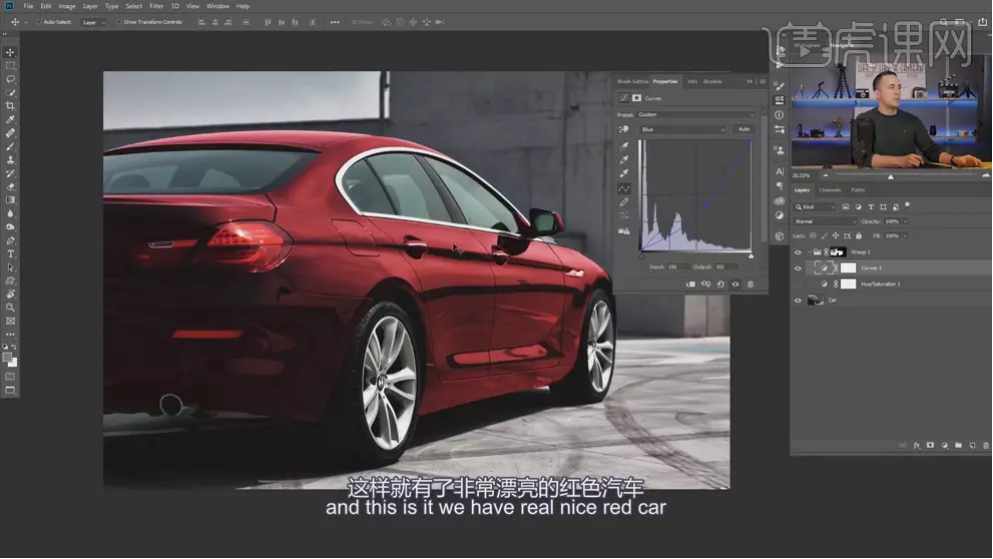
7、第三种方法,【隐藏】多余的调整图层,【新建】颜色填充图层,【填充】合适的颜色,【图层模式】滤色,【不透明度】64%。具体效果如图示。
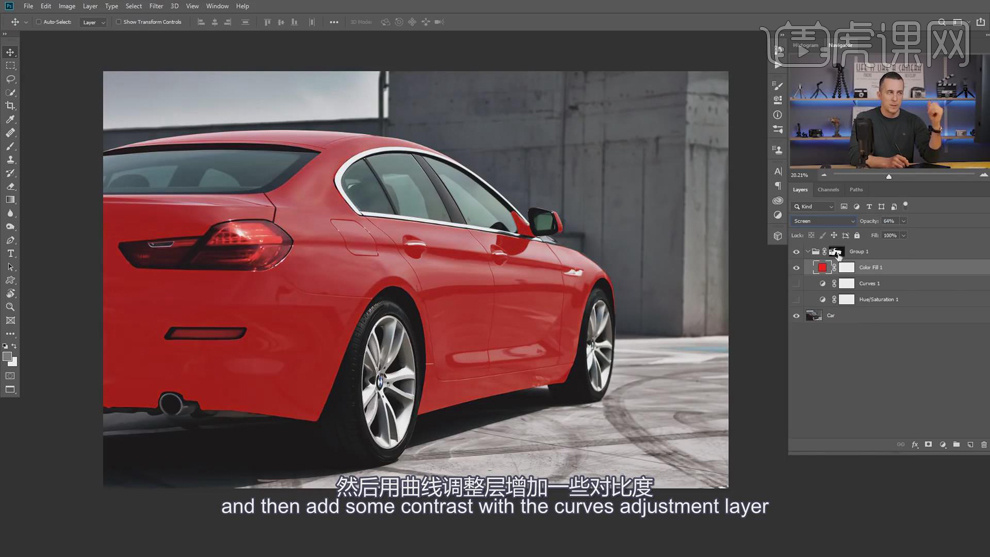
8、【新建】曲线图层,具体参数如图示。
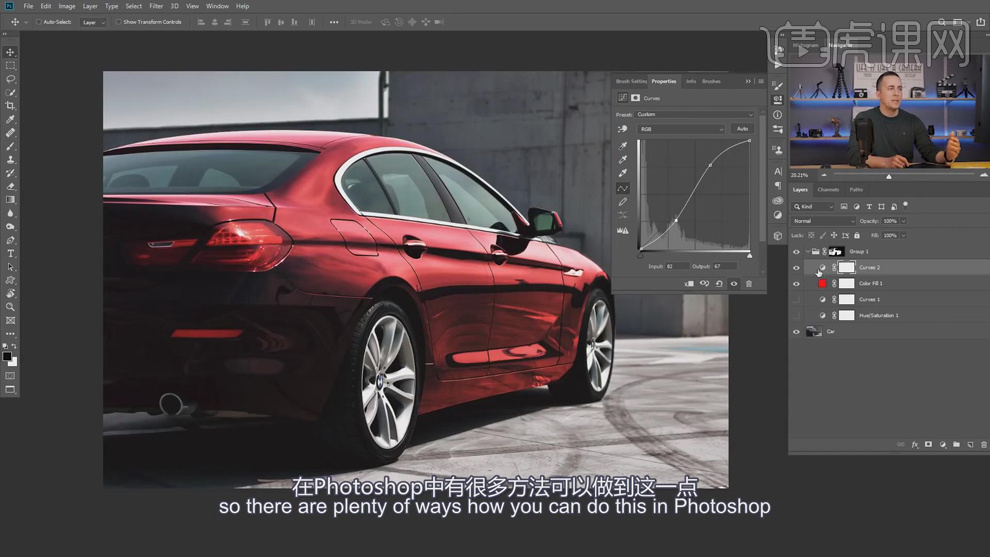
9、第四种方法,【隐藏】多余的调整图层,【新建】可选颜色图层,选择【中性灰】,具体参数如图示。
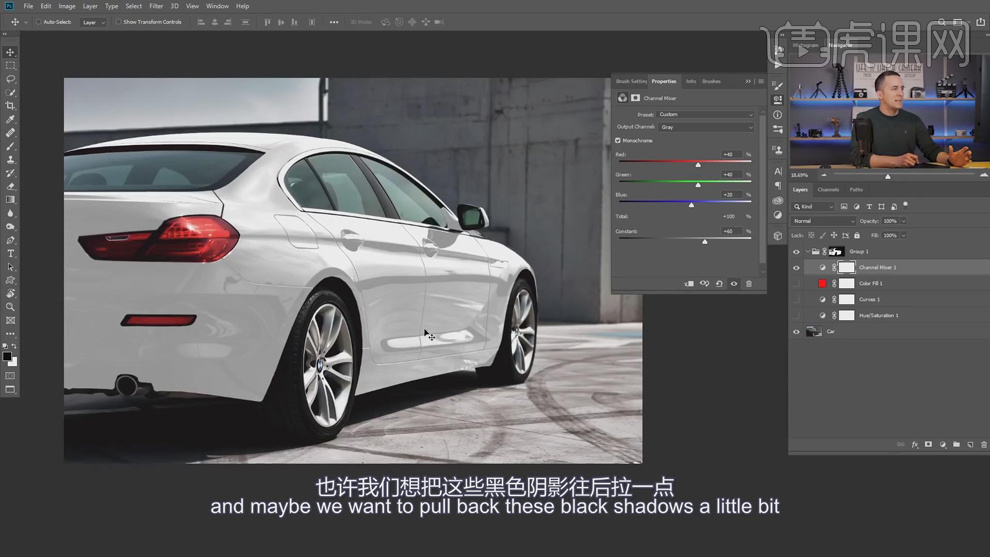
10、【打开】图层样式,选择【混合选项】,按Alt键【拖动】色块,调整颜色细节。具体操作如图示。
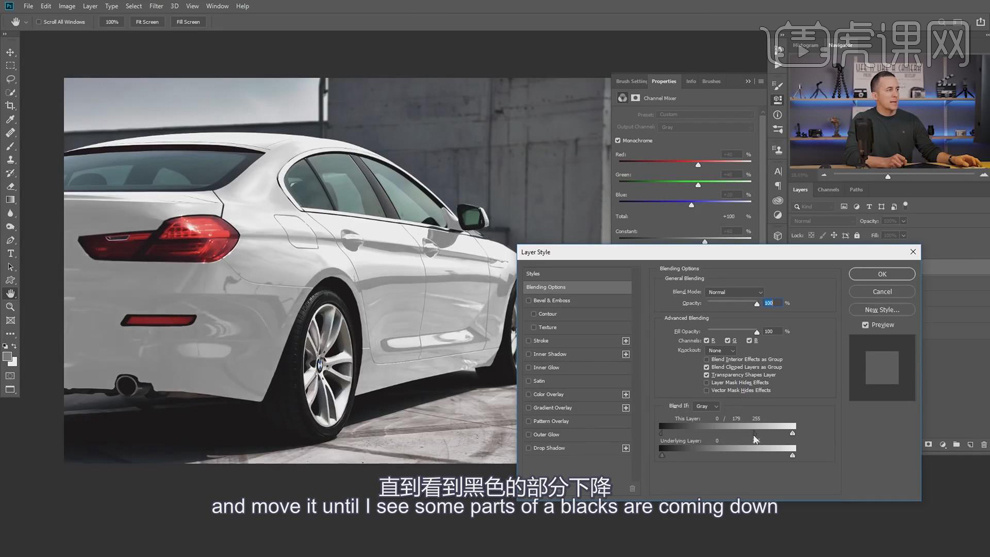
11、【新建】曲线图层,具体参数如图示。
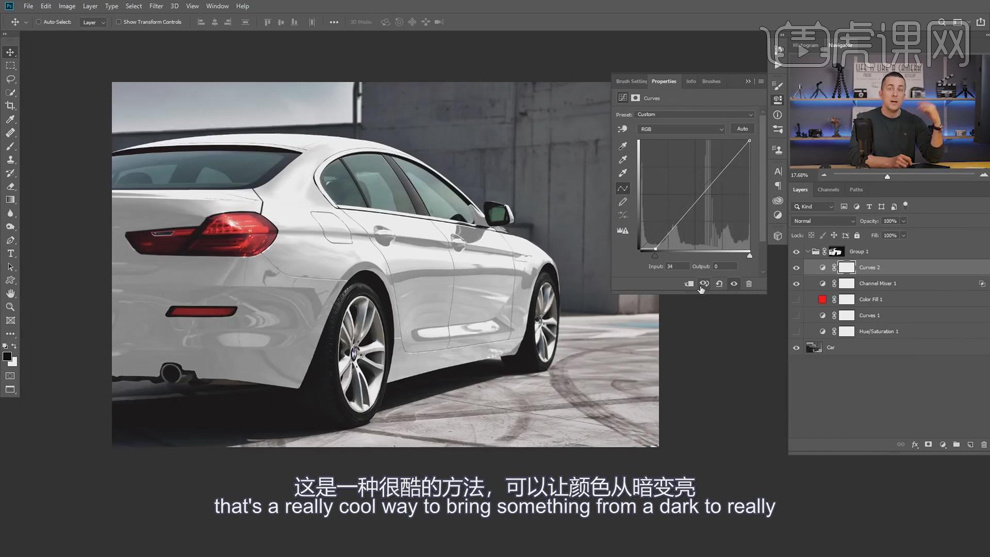
以上就是用PS更换颜色的方法和步骤,学起来很简单吧,看百遍不如自己亲手做一遍,课后就练习一下PS更换颜色的功能吧。
本篇文章使用以下硬件型号:联想小新Air15;系统版本:win10;软件版本:Adobe Photoshop CC 2019。
PS怎么变颜色?有哪些步骤?
PS图片怎么改变变换颜色:PS里变换图片色彩的工具有很多,“色相/饱和度”、“曲线”、“通道”、还有“色阶”、“色彩平衡”、“自然饱和度”等。
我们平时拍照后,对照片的颜色,亮度不满意,或是逆光,过度曝光等问题。这时候就需要对照片进行变换颜色,调整处理。用PS变换图片色彩可用到的工具有很多,需要我们反复琢磨运用,然后熟练操作。今天咱们就来介绍一下关于这些变换色彩工具的各种用途:
一、色相/饱和度:它是调色工具中非常重要的工具,可以对图像进行整体调色,也可以局部调色。PS调色工具中只有它能同时具有这两项功能。
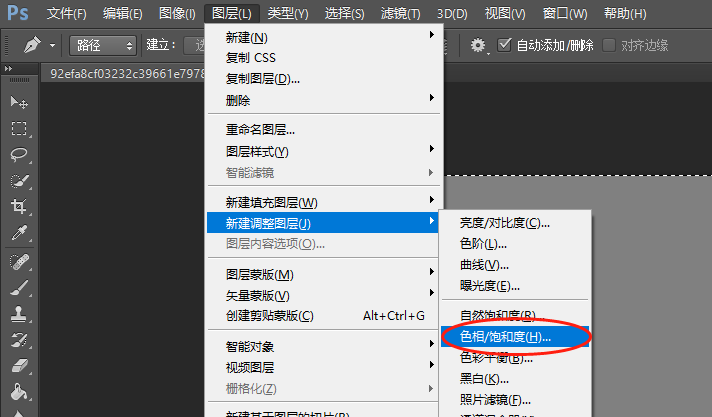
二、曲线:在PS中,曲线被誉为“调色之王”,基础来讲曲线是用来调节画面的明暗。更深一步它可以建立控制点做局部明暗调整。
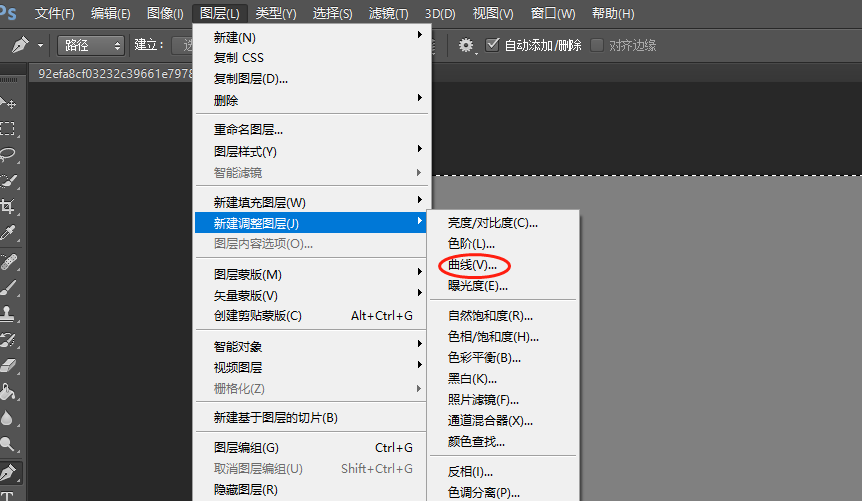
三、色阶:PS色阶工具对于偏暗、偏灰的图片能快速修复。
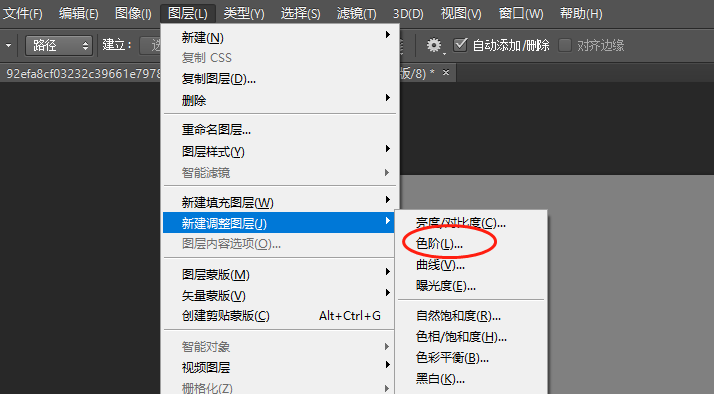
四、色彩平衡是一个功能较少,但操作直观方便的色彩调整工具。
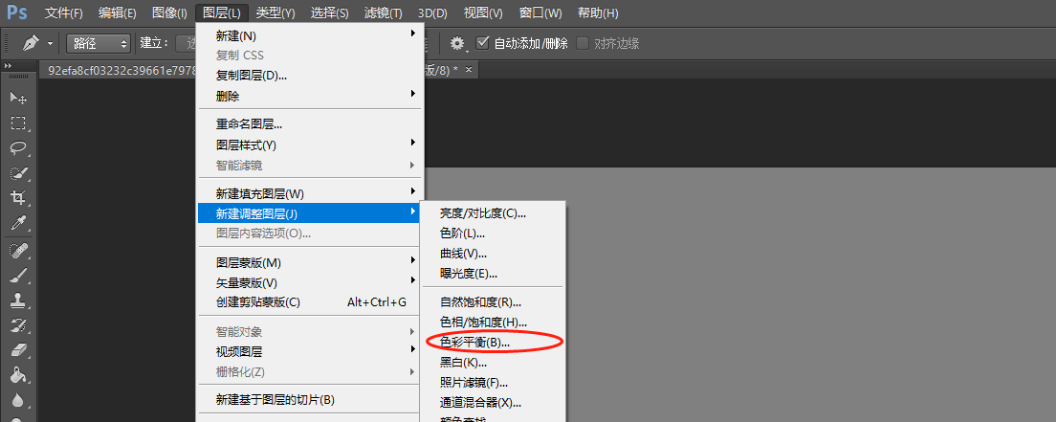
以上是对于颜色变换、调整工具的简介,光看着会觉得无聊看不懂,其实这些工具需要我们不段的去练习,去摸索它的功能性、实用性。对于PS里色彩变换的工具不仅只是以上介绍的四个,还有很多,每一个的针对点不一样,效果同样也是不一样。实操永远比死记要来的更实际,收获的东西会更多。多练习才会有多收获,即使你并不是做设计这一行,熟练的掌握一项技能也能给自己带来很大的好处。
本篇文章使用以下硬件型号:联想小新Air15;系统版本:win10;软件版本:photoshop 2018。